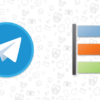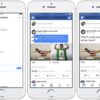Desiderate che alcune persone rispondano a un vostro questionario?
Per fortuna al giorno d’oggi è possibile creare un questionario direttamente online, senza utilizzare carta e penna o stampare tutti i fogli da consegnare manualmente.
In questa guida infatti vedremo quali sono i migliori servizi Web per poter creare un questionario e in seguito inviarlo (ad esempio via email) agli utenti desiderati.
Creare un questionario online con Google Moduli
Google Moduli è una famosa applicazione Web che offre la possibilità di creare sondaggi o questionari gratuitamente: è necessario però possedere un account Google.
Ecco quindi i passaggi da seguire:
- Innanzitutto recatevi prima sulla pagina ufficiale ed accedete con il vostro account Google.
- Ora selezionate il modulo Vuoto e cliccate sull’icona dell’ingranaggio posta in alto a destra.
- A questo punto selezionate la scheda Quiz, spostate la levetta dell’interruttore su On in corrispondenza di Trasforma in un quiz e cliccate su Salva.
- Completate quindi i campi Modulo senza titolo (scrivendo il titolo del questionario), Descrizione modulo (scrivendo una descrizione del questionario), Domanda senza titolo (scrivendo il titolo della domanda) selezionando dal menù a tendina la tipologia desiderata, e digitate le opzioni di risposta nei campi sottostanti.
- Per aggiungere invece ulteriori domande, titoli, immagini o altro, utilizzate le cinque icone presenti sulla sinistra.
- Una volta completato il questionario è consigliato cliccare su Anteprima (ovvero l’icona dell’occhio in alto a destra) per verificare il lavoro svolto.
- Infine selezionate Invia digitando nella schermata successiva gli indirizzi email a cui avete intenzione di inviare il questionario
Se avete intenzione invece di inserire il questionario su un sito Web, allora selezionate prima Invio, poi cliccate sull’icona delle due frecce a destra e incollate il codice sul sito Web.
Creare un questionario online con SurveyMonkey
Anche SurveyMonkey è un’ottima applicazione Web che permette di creare sondaggi o questionari: a differenza però di Google Moduli, la versione gratuita del servizio permette di creare un questionario con al massimo 10 domande. Per ulteriori informazioni sui costi relativi a SurveyMonkey potete consultare il sito ufficiale.
Ecco quindi i passaggi da seguire:
- Innanzitutto recatevi sulla pagina ufficiale e cliccate su Crea quiz gratuito.
- Ora è necessario creare un account: potete cliccare su Registrati posto a destra oppure potete direttamente utilizzare il vostro account tra Google, Office 365, Facebook o Linkedin.
- Una volta effettuato l’accesso compilate il campo Nome quiz (scrivendo il titolo del questionario) e selezionate Crea quiz.
- A questo punto cliccate su Titolo della pagina per inserire il titolo e la descrizione del questionario, e cliccate in seguito su Salva.
- Per inserire le domande invece cliccate su Nuova domanda, compilate il campo Inserisci la tua domanda selezionando dal menù a tendina la tipologia desiderata, digitate le opzioni di risposta nei campi sottostanti e cliccate su Salva.
- Per personalizzare il questionario potete utilizzare la barra laterale di sinistra: Banca delle domande (per utilizzare o modificare domande già utilizzate), Generatore (per inserire nuove opzioni di risposta), Aspetto (per modificare l’aspetto del questionario), Logica (per impostare la logica in cui il questionario deve essere eseguito) e Opzioni (per attivare o disattivare alcune opzioni).
- Una volta completato il questionario cliccate su Avanti posto in alto a destra per visualizzare prima un’anteprima, e infine cliccate nuovamente su Avanti per selezionare la modalità di raccolta del questionario.
Altri siti dove creare questionari online
In alternativa è possibile utilizzare anche i seguenti siti:
Dubbi o problemi? Ti aiutiamo
Se vuoi rimanere sempre aggiornato, iscriviti al nostro canale Telegram e seguici su Instagram. Se vuoi ricevere supporto per qualsiasi dubbio o problema, iscriviti alla nostra community Facebook.